在日常办公中,我们经常会使用 Word 来制作各种文档,而表格的编辑更是其中常见的操作之一,如何将表格中的字居中到正中间,这看似简单的问题,却可能让不少人感到困惑,就为您详细介绍几种实用的方法。
中心句:在日常办公中,Word 表格编辑常见,字居中问题可能令人困惑。
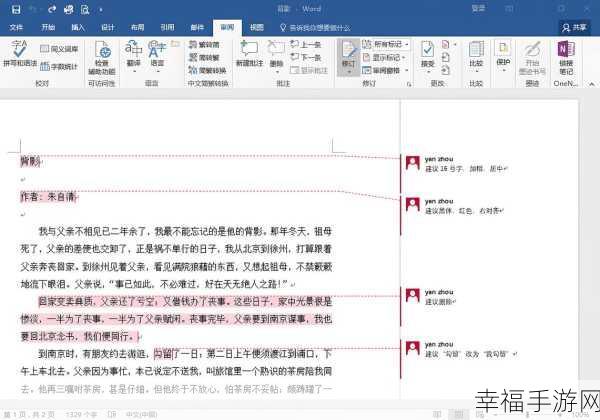
方法一:使用段落设置
首先选中需要居中的表格内容,然后点击鼠标右键,在弹出的菜单中选择“段落”选项,在段落设置对话框中,找到“对齐方式”,选择“居中对齐”,点击“确定”即可,这种方法简单直接,能够快速实现字体的居中效果。
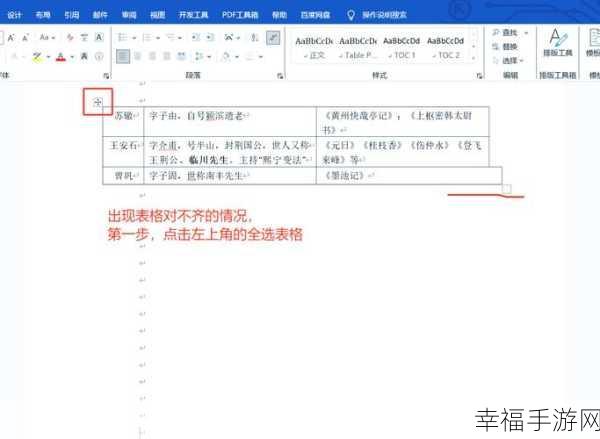
中心句:使用段落设置,选中内容右键选“段落”,选“居中对齐”可快速实现。
方法二:利用表格属性
选中整个表格,点击“表格工具”中的“布局”选项卡,在“对齐方式”组中,找到“水平居中”按钮,点击它就能让表格中的文字在水平方向上居中对齐,还可以通过“表格属性”进一步设置垂直方向的对齐方式,以达到完全居中的效果。
中心句:利用表格属性,选“表格工具”中“布局”的“水平居中”,可水平对齐。
方法三:快捷键操作
如果您想要更快捷地完成操作,还可以使用快捷键,选中表格内容后,按下“Ctrl + E”组合键,就能实现文字在表格中的水平居中,这种方式尤其适合那些追求高效办公的朋友。
中心句:使用快捷键“Ctrl + E”,选中表格内容可快捷实现水平居中。
掌握以上几种方法,无论您在处理何种文档中的 Word 表格,都能轻松将字居中到正中间,提高工作效率,让文档排版更加美观整齐。
参考来源:微软官方文档及办公软件相关教程。
攻略内容完全为原创生成,希望能够帮助到您!







